У сучасному світі цифрових розваг, звуковий супровід є ключовим елементом для створення глибокого та захоплюючого досвіду користувача. Незалежно від вашої приналежності до кола аудіофілів, музикантів чи відданих геймерів, високоякісний звук здатний трансформувати ваші враження від використання комп’ютера.
ВІДЕО ДНЯ
ПРОКРУТІТЬ ДЛЯ ПРОДОВЖЕННЯ
Сучасні материнські плати, як правило, вже мають вбудовані аудіочіпи, які для більшості користувачів є цілком достатніми. Проте, існують ситуації, коли прагнення до кращого звучання стає метою. Саме тоді на допомогу приходять спеціалізовані звукові карти.
Що являє собою внутрішня звукова карта?
Звукова карта виконує функцію декодування та відтворення звуку на комп’ютері. Так само, як і графічні адаптери, звукові карти бувають інтегрованими в материнську плату, або ж існують як окремі, дискретні компоненти. Раніше вбудовані звукові карти були рідкістю, і встановлення окремої звукової карти було обов’язковою умовою для відтворення звуку.
Сьогодні ситуація змінилася, і майже кожна материнська плата оснащена вбудованим аудіочіпом. Це не витіснило дискретні звукові карти з ринку, а навпаки, перетворило їх з необхідності на бажане оновлення.
Внутрішні звукові карти – це спеціалізовані пристрої, які пропонують високу якість аудіо та розширюють можливості підключення на вашому комп’ютері. Наприклад, типова вбудована звукова карта може не мати оптичних аудіовходів, тоді як дискретна карта здатна додати цю функціональність.
Відмінне співвідношення сигнал/шум, висока точність відтворення, підтримка об’ємного звучання та розширені можливості підключення роблять внутрішні звукові карти привабливим вибором для аудіофілів.
Як встановити внутрішню звукову карту на комп’ютер?
Процес встановлення внутрішньої звукової карти є досить простим. Подібно до графічних карт, звукові карти підключаються через порт PCIe (Peripheral Component Interconnect Express). Проводка не потрібна, достатньо просто встановити карту у відповідний слот на материнській платі.
Якщо ви вже мали досвід встановлення відеокарти, цей процес не викличе у вас труднощів. Навіть якщо ви новачок, дотримуючись інструкцій, ви легко впораєтесь. Просто будьте обережні при роботі з обладнанням!
Крок 1: Від’єднайте все від комп’ютера
Перш за все, переконайтеся, що ваш комп’ютер вимкнений. Вимкніть його перемикачем живлення на задній панелі та відключіть шнур живлення. Далі, акуратно від’єднайте всі кабелі, зокрема кабель живлення, HDMI монітора, клавіатуру, мишу та інші периферійні пристрої. Це забезпечить вам безпечний та вільний простір для встановлення.
Крок 2: Відкрийте бічну панель
Настав час відкрити системний блок. Покладіть його боком на стіл, бічною панеллю догори. Відкрутіть гвинти, що тримають бічну панель. У більшості випадків це можна зробити руками, але якщо використовуються звичайні гвинти, скористайтеся викруткою.

Знявши гвинти, обережно зсуньте бічну панель з корпусу. Тепер ви маєте доступ до внутрішніх компонентів комп’ютера.
Крок 3: Знайдіть слот PCIe
Уважно огляньте материнську плату, щоб знайти слот PCIe, призначений для встановлення звукової карти. Переконайтеся, що технічні характеристики материнської плати та звукової карти збігаються, щоб гарантувати сумісність.
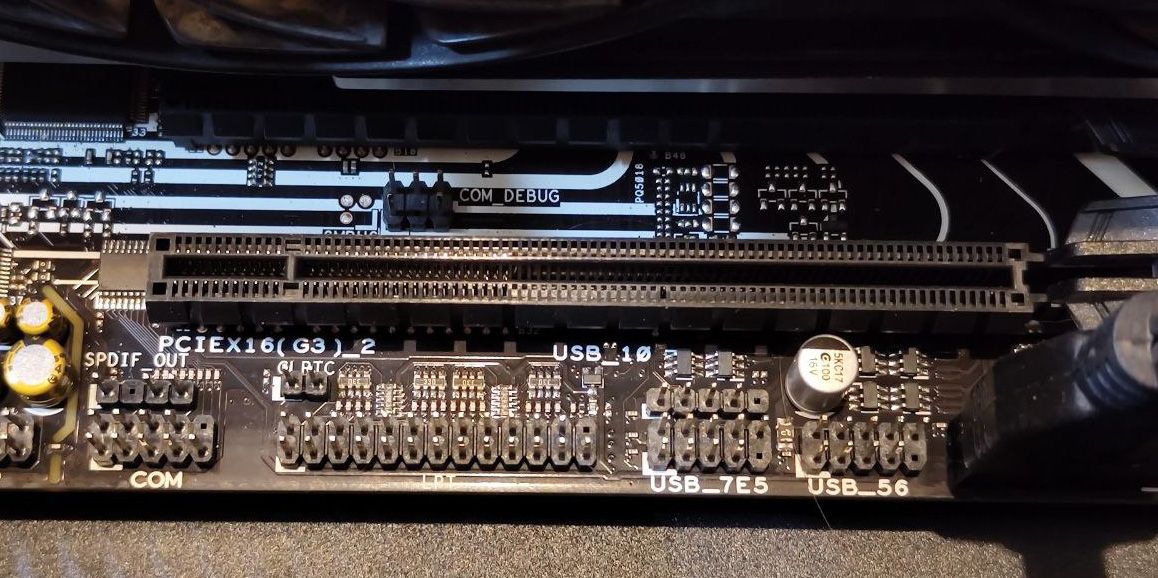
Слоти PCIe візуально схожі на слоти для оперативної пам’яті, але зазвичай розміщені перпендикулярно до них на материнській платі.
Крок 4: Зніміть заглушку PCIe
Звукова карта має металеву панель, що виступатиме назовні корпусу, з аудіороз’ємами. Місце на задній панелі комп’ютера, де має розміщуватися ця панель, закрите заглушкою PCIe.

Ці заглушки захищають від пилу, але їх потрібно зняти перед встановленням звукової карти. Щоб визначити, яку заглушку знімати, обережно піднесіть звукову карту до слоту PCIe, щоб побачити, де буде панель карти.
Знайдіть гвинти, що фіксують заглушку PCIe. В деяких системних блоках гвинти можуть бути приховані металевою смужкою. Відкрутіть їх та зніміть заглушку. Не вкручуйте гвинти назад, оскільки вони знадобляться для фіксації звукової карти.
Крок 5: Встановіть звукову карту
Настав час встановити карту. Вирівняйте звукову карту зі слотом PCIe так, щоб золоті роз’єми карти були спрямовані до материнської плати, а панель – до задньої стінки системного блоку.
Деякі слоти PCIe оснащені фіксаторами, як і слоти для оперативної пам’яті. Розкрийте їх перед встановленням карти. Після встановлення звукової карти, фіксатори автоматично зафіксуються.

Розкрийте фіксатори, вирівняйте карту та обережно натисніть на неї, доки не почуєте клацання. Переконайтеся, що карта надійно з’єднана зі слотом, і золоті роз’єми не видно.
Крок 6: Закріпіть звукову карту
Після надійного встановлення звукової карти, закріпіть її на корпусі. Використовуйте ті ж отвори та гвинти, що використовувалися для кріплення заглушки PCIe.

Прикрутіть карту до корпусу, а потім акуратно потягніть її, щоб переконатися в надійності фіксації.
Крок 7: Закрийте панель та підключіть периферію
Після встановлення звукової карти, час зібрати системний блок. Встановіть бічну панель на місце, вирівняйте системний блок та підключіть всі периферійні пристрої та живлення.

Увімкніть комп’ютер та перевірте роботу нової звукової карти. Можливо, вам знадобиться встановити драйвери для повноцінного використання її можливостей. Результат буде помітний одразу на ваших аудіовиходах.
Вийдіть за межі вбудованого аудіо
Встановлення внутрішньої звукової карти – це нескладний DIY-проект, який здатний значно поліпшити якість звуку на вашому комп’ютері. З новою звуковою картою ви зможете насолоджуватися високоякісним аудіо та розширеними можливостями.
Пам’ятайте, що більшість звукових карт потребують спеціальних драйверів. Обов’язково відвідайте веб-сайт виробника, щоб завантажити останні драйвери для вашого пристрою.